Как разблокировать компьютер, если забыл пароль
Бывает складывается ситуация, когда компьютер заблокирован, а пользователю не удаётся подобрать пароль к учётной записи. Такое положение вещей — редкость, но память непредсказуема, а операционная система не может напрямую подсказать нам (за исключением пользовательской подсказки, если таковая была создана заранее).
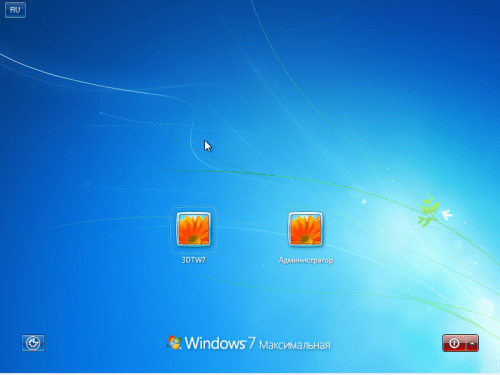
Естественно, что для входа в систему потребуется сбросить или изменить пароль учётной записи, так как вспомнить не представляется возможным! Для описания возьмём среднестатистический случай, когда действиям не препятствуют иные причины, а стандартная установка Windows благоприятствует успешному исходу.
Разблокируем компьютер
Пароль учётной записи или просто «учётки», довольно, полезная вещь, но забыв или утеряв заветную комбинацию, невозможно войти в систему, как посторонним, так и Вам лично. Хорошо, если никаких изменений относительно учётных записей не предпринималось, тогда восстановление входа займёт каких-то несколько минут.
- Перезагружаем компьютер, и после картинки биоса (BIOS) нажимаем клавишу «F8” для вызова меню загрузки.
- Клавишами навигации переместитесь на строчку «Безопасный режим» и жмём «Enter».
- Ждём загрузки операционной системы. Выбираем для входа «учётку» под именем «Администратор» (стандартный профиль свободный от пароля).
- Закрываем окно справки о безопасном режиме и переходим в «Панель управления» через «меню Пуск» или удобным для Вас способом.
- Откройте раздел «Учётные записи пользователей». Перейдите в ваш личный профиль и нажмите пункт «изменить пароль».
- В поле вводим новую комбинацию символов и сохраняем, нажатием соответствующей кнопки (если поле ввода оставить пустым, то пароль будет обнулён).
- После манипуляций с паролем, перезагружаемся. Теперь остаётся ввести новый пароль (если таковой был установлен) и совершить вход в Windows.
Примечание! Если Ваш профиль, является единственной учётной записью, то вышеописанные действия будут бессильны. Но всегда есть иное решение, например, попробуйте восстановить доступ через командную строку, этот способ рассматривался ранее и потребует наличие загрузочного диска Windows.
Вместо послесловия
Как вы понимаете, банальный случай потребует минимальных затрат времени, но и для решений нестандартных ситуаций найдётся выход. Так что не бросайтесь в крайности, и постарайтесь избегать изменений в разделе «учётные записи».






А ЧТО ДЕЛАТЬ, ЕСЛИ ЗАБЛОКИРОВАН И БЕЗОПАСНЫЙ РЕЖИМ?
Здравствуйте!
В таком случае, стоит воспользоваться «LiveCD» или загрузочным диском Windows, чтобы получить доступ к командной строке. Примерные действия Вы можете прочесть здесь — https://wd-x.ru/how-to-recover-windows_7-password/
и это не помогло!, что делать
помогите плизз
Здравствуйте! а если самостоятельно все выше перечисленное сделать не получилось. сколько будет стоит такая услуга в мастерской?
Здравствуйте!
Сложно сказать, так как всё будет зависеть от текущего состояния компьютера и, конечно, от ценовой политике местных сервисных центров. Примерная стоимость такой услуги может варьироваться от 500 до 2000 рублей.
Повторюсь, смотря какие работы будут выполняться для восстановления работоспособности (важно, чтобы не приписали лишнего!)
Спасибо админ класно выручал
Админ ешё вопрос тока у меня друг нет свободный профиля что делать чтобы разблокировать или камандуную строку через какую кнопки появляется??? спс заранее
нет свободний профиль от пароля
Здравствуйте! Попробуйте воспользоваться информацией из этой статьи — https://wd-x.ru/how-to-recover-windows_7-password/
Описанные действия могут быть применены не только для Windows 7. Важно, иметь в наличии установочный диск Windows, так как потребуется доступ к командной строке.
Админ я вас понял но нет у него гость или без пароля учётний запись и незнаю как в F8 позвать камандную страку у него нетбук вапше незнаю как разобраться подробнее скажите пожалуйста
Если учётная запись пользователя Администратор отсутствует, то описываемые выше действия не помогут. А учётная запись Гость, даже если бы была активна, не поможет, так как не имеет требуемых прав доступа.
Повторюсь, Вам следует, воспользоваться статьёй по ссылке — https://wd-x.ru/how-to-recover-windows_7-password/
там подробно описывается каждое действие, но для выполнения потребуется установочный диск Windows, и некоторые знания по редактированию реестра.
Если Вами ранее не совершалось ничего подобного, то настоятельно рекомендую обратиться за помощью к специалисту сервисного центра, так как любые неверные изменения системы могут частично или полностью нарушить запуск Windows!
у него даже нетбук где поставить диск
В таком случае, лучше сразу обратиться в сервисный центр, так как дальнейшее самостоятельное решение потребует создания загрузочной USB флешки.
у меня нет свободного профиля. и когда я открою безопасный режим еще раз просит пароль. что делать?
В таком случае, метод восстановления входа немного сложнее и потребует наличие загрузочного диска (например, установочный диск Windows 7). Подробнее читайте в статье — https://wd-x.ru/how-to-recover-windows_7-password/
спс лучшесоветы сам скачаю на каком флешку скину установлю
Здарствуйте а что делать если виндоус 10???
Здравствуйте! Действия для Windows 10 похожи, но думаю, мы в ближайшее время рассмотрим и конкретно для «десятки».
Как снять пороль с acer виндовс 8?При нажатии клавиши F8 не появляется соответствующего окна.
Это только на Windows XP
Я поставила графический пароль на ноутбук с windows 10, ввожу его а ноутбук вообще никак не реагирует. Помогите ПОЖАЛУЙСТА!!
Здравствуйте! Ввод графических меток на изображении — не работает? Курсор мыши двигается?
После пятой неправильной попытке ввода, система попросит ввести обычный символьный пароль или ПИН-код.
Помимо, рекомендуем ознакомиться со статьёй — https://wd-x.ru/kak-ustanovit-ili-izmenit-parol-polzovatelya-windows-10/
Скажите а может быть такое что вирус или какая то такая программа изменила как то пароль или заблокировала вход…потому что я каждый день ввожу этот пароль и не могла его забыть (все проверила и языка что бы тот стоял и caps lock что бы не был нажат ) я точно помню свои пароль а он мне пишет что неправильно
Здравствуйте, Ирина!
Конечно, остаётся такой вариант, хотя трудно исключить, и факт ручного вмешательства. Вирус такого типа , обычно, блокирует с какой-то более глобальной целью, к примеру вымогая деньги за доступ. Тут же иная ситуация….
Если никто из ваших близких не мог изменить пароль вручную, то стоит попробовать откатить систему к предыдущему состоянию.
а как её откатить к предыдущему состоянию?
В зависимости от версии Windows вариант доступа к инструментам восстановления может отличаться.
Перед загрузкой операционной системы нажмите клавишу «F8», далее выберите пункт восстановления, после перейдите к точкам восстановления и выберите ближайшую дату.
Следуя подсказкам закончите процесс, и дождитесь перезагрузки компьютера.
Это примерные действия, может случиться такое, что ранее в Windows было отключено создание точек.
У меня ноутбук dell5110 яего купил уже с рук .он у меня завис и не реагирует не на что.какую только кнопку я не жал .я его включяю и сразу на мониторе логотип и f2. f12 мышь неработае тоже.что я вот думаю с помощью телефона может как-то запустить его или виду по новый загрузить?
ёлки-палки, а у меня нет установочного диска и пароль сам придурок установил и не запомнил ( на 7 винде)
Зашёл в безопасном режиме. Панель управления >учётные записи… и что дальше? Я не могу изменить другую учётную запись, кроме той через которую зашёл. Если нажать «управление другой учётной записью», просит пароль
Здравствуйте!
Данный вариант восстановления доступен для систем в которых помимо текущей учётной записи пользователя — есть профиль администратора, который без пароля. Последний позволяет изменять другие учётные данные в обход безопасности.
Но сейчас редко есть учётка Администратора, чаще всего, она присутствовала в Windows XP
Для этого случая есть программа(ERD)диск-на флешшке и СD.
А что делать если виндоус только пароль и позьзователя спрашивает? И там есть кнопки( пользователь, пароль, ок, отмена(он не работает), завершение работы, параметры и все! В параметрах там ничего нету. Вообще не могу понять.
Здравствуйте!
Для начала, подскажите версию Windows на вашем компьютере. Если в системе одна учётная запись пользователя, и у Вас отсутствует от неё пароль, то процедура получения доступа усложняется и потребует наличия загрузочного диска Windows — https://wd-x.ru/how-to-recover-windows_7-password/
В ином случае, если помимо вашего пользователя есть Администратор, можно попытаться войти под ним и удалить пароль для своей учётной записи.
Здравствуйте. У меня всего 2 учетные записи: для меня, как для владельца, с паролем, и вторая для гостей без пароля, но на которой ограниченные возможности(за пределами диска С ничего нельзя изменять, не работает часть приложений, отключены гекоторые драйвера). Пытался восстановить по первому совету: в главной записи через безопасный редим спрашивает пароль, а в у/з для гостей даже не входит
Здравствуйте!
В безопасном режиме требуется только учётная запись с правами администратора.
Если система не отобразила пользователя «Администратор», то он вероятно отсутствует от момента установки.
Если требуется восстановить пароль для основной записи, то потребуется загрузочный диск с дальнейшем доступом к командной строке.
Как разблокировать пк если забыл пароль, какие клавиши нажать на клавиатуре, что бы обойти систему блокировки?
Здравствуйте!
О какой системе блокировки идёт речь? Если пароль был забыт, то получить доступ к компьютеру по средствам сочетания клавиш невозможно, это противоречит политике конфиденциальности и функциям защиты Windows.
Здравствуйте. Скажите пожалуйста почему не возможно зайти в ноутбук с паролем от учётной записи, без подключения к интернету. И как можно войти в ноутбук без подключения к интернету
Здравствуйте!
Вам следует изменить тип учётной записи. Перейдите на локальную учётную запись, вместо профиля Microsoft.
Решил сбросить дрова старой видюхи через безоп режим. После входа пароль не работает что делать